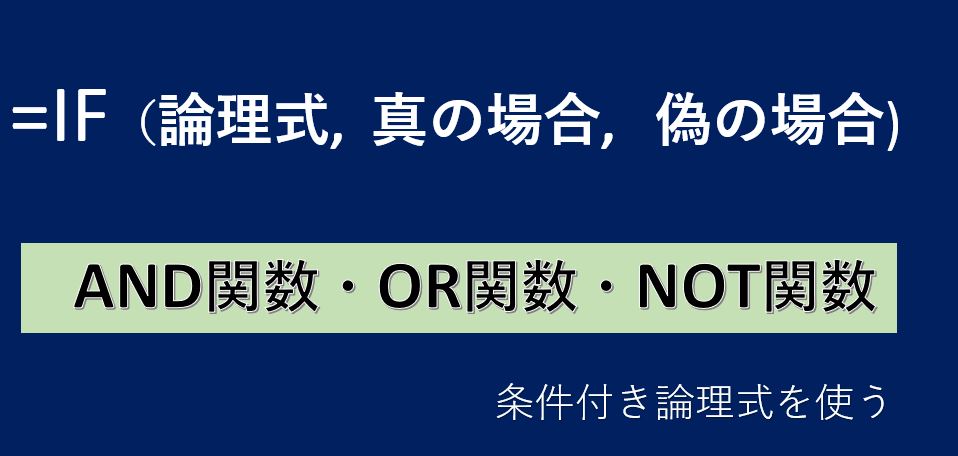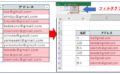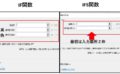この記事ではAND、ORの使い方及びIF関数に組合せた使い方を説明します。
AND関数 複数の論理式をすべて満たす場合(真)TRUE(偽)FALSEを返す
(A、B)2つ以上、全ての条件を満たしているかどうか
AND関数⇛全てを満たすとき 真(TRUE)そうでない場合 偽(FALSE)
↓↓↓
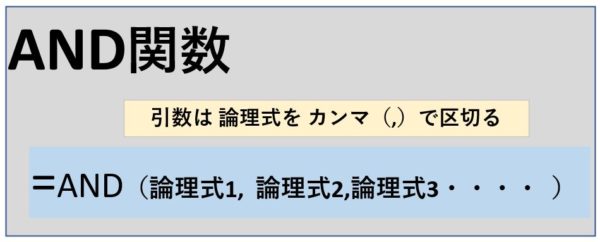
AND関数/使い方
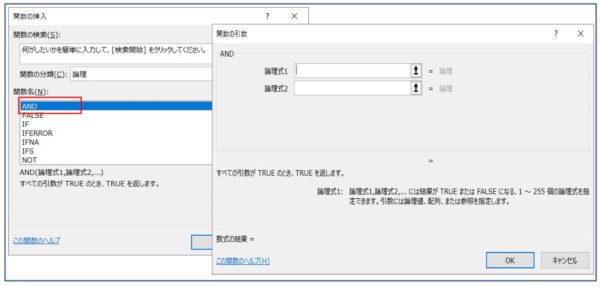
例としてイベントあり午前と午後と、どちらも出席している
真の場合(TRUE)を返す。
(午前・午後)出席のセルにわかりやすく青〇入れてますけど、
結果⇛真の場合(TRUE)と返されています。
条件を満たしていない結果は偽の場合(FALSE)
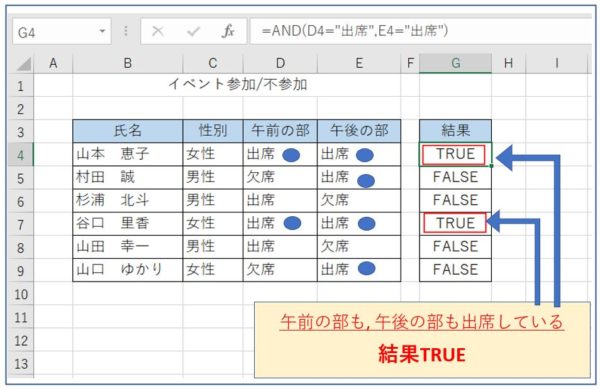
数式を表示させてみました。
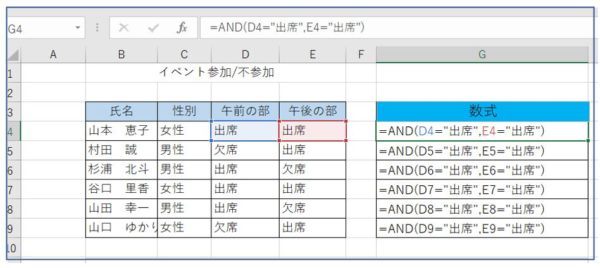
条件1(午前の部出席)条件2(午後の部出席)
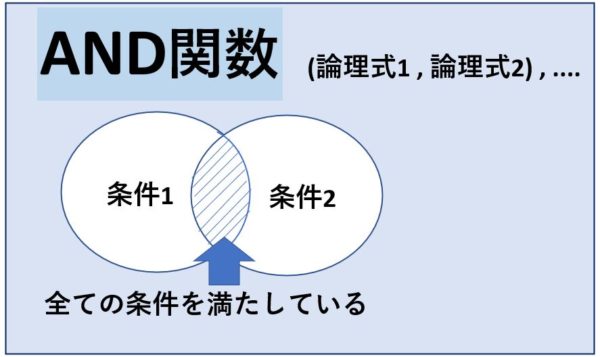
AND関数 条件追加(論理式3)
午前も午後も出席 なおかつ男性であるとか女性であるとか、条件を追加する事が出来ます。
文字列はダブルクォーテーションで囲むのがお約束。(絶対です)
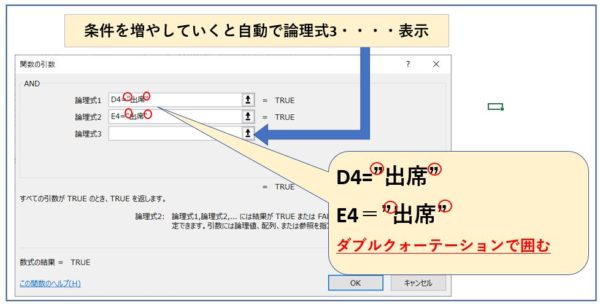
AND関数 複数条件追加-(例)
英語が70以上、数学70以上、理科70以上すべてを満たす場合は(TRUE)
そうでない場合は偽(FALSE)を返します。
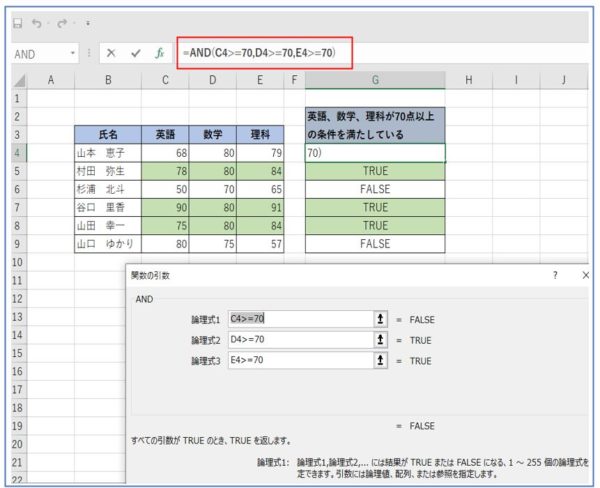
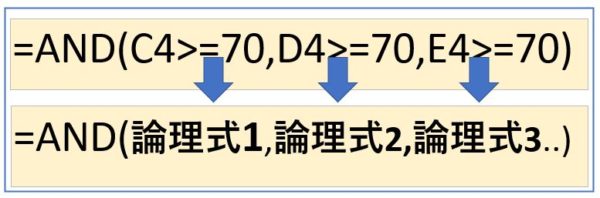

OR関数 使い方
OR関数は1つでも条件を満たすとき 真(TRUE)そうでない場合 偽(FALSE)
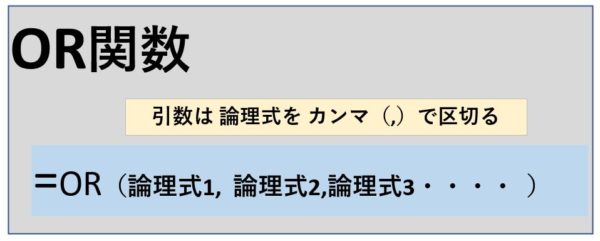
関数挿入のダイアログでORクリック
関数引数入力
文字列ダブルクォーテーションで囲む
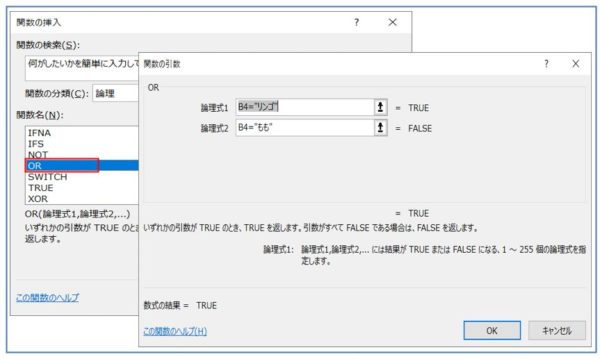
“リンゴ” , “もも” 結果(TRUE)に
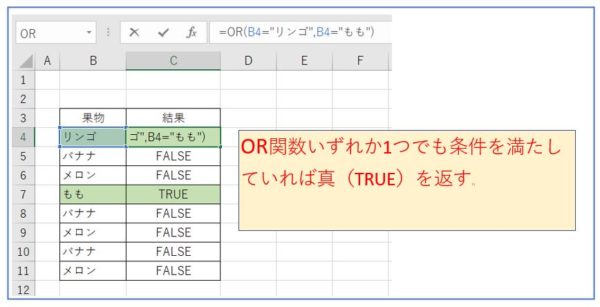
“リンゴ” , “もも” でも、いずれか1つでも条件を満たしていれば真(TRUE)
B4列が”リンゴ”か”もも”なら真(TRUE)を返す。
それ以外偽の場合(FALSE)を返す。
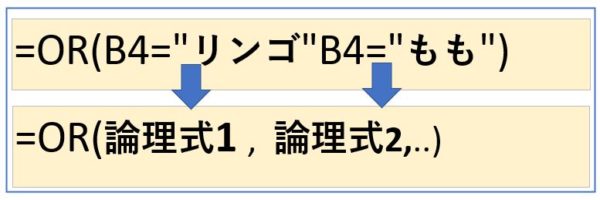
IF関数にAND関数OR関数を組み合わせる
IF関数とは
論理式⇛判断の基準となる式
真の場合⇛論理式の結果(判断の基準となる式)真の場合(TRUE)を返す。
偽の場合⇛論理式の結果(判断の基準となる式)偽の場合(FALSE)を返す。
もし全教科の総合得点が(〇〇以上ならば)合格,(そうでなければ)不合格
IF関数/複数条件を追加するAND関数/OR関数🔗
IF関数にAND関数を組み合わせる(~かつ~)AND条件を設定する
IF関数にAND関数を組み合わせると(~かつ~)という条件が設定できます。
IF関数にANDを組み合わせると、例えばお菓子ミルクチョコレート,・おせんべい.etc・・・あって
カロリーが表示されている場合ミルクチョコレートでカロリーが50Kカロリー以下で
商品を(お菓子を)購入する そうでなければ購入しない
特定のセルがたくさんのお菓子の種類があって特定のセルにカロリー表示されている場合
=IF(AND(B3=ミルクチョコレート,C3<=50)”購入する“,”購入しない”)

数式バーには上記の式がD3セルに求めているので後でオートフィル(D3右隅+オートフィル)
IF関数にOR関数を組み合わせる(~または~)OR条件を設定する
どれか一つでも満たす場合 真(TRUE)そうでない場合 偽(FALSE)
IF関数にOR関数を組み合わせると(~または~)という条件が設定できます。
OR関数は複数の論理式で、どれか一つでも満たす場合は真(TRUE)
果物のデータがたくさんあってどこに買いたい果物があるか調べる
又そのデータに原産地などが記載されている場合一つ一つ目で追っていくのは大変ですよね
その場合IF関数にORを組み合わせセルの色を変更するなどすると時間短縮にもなりますね。
果物がりんごかまたはイチゴなら購入そうでなければ購入しない
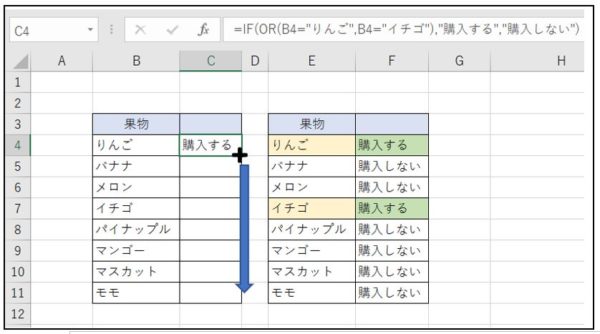

数式バーには上記の式がC4セルに求めているので後でオートフィル(C4右隅+オートフィル)
IF関数にNOT関数を組み合わせる(~でなければ)
ある値が特定の値と等しくない真の場合(TRUE)そうでない場合偽(FALSE)
↓↓↓
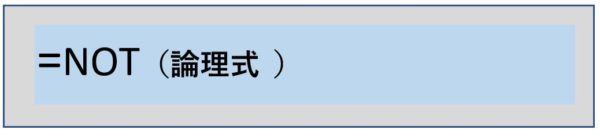
F関数にNOT関数を組み合わせると(~でなければ~)という条件が設定できます。
ある値が特定の値と等しくない場合
下記Excelデータメロンでなければ真(TRUE)〇 メロンであれば偽(FALSE)✖
指定したメロンではない場合に〇が表示されている事に注目
Excelのデータ

数式バーには上記の式がC4セルに求めているので後でオートフィル(C4右隅+オートフィル)
メロンでない果物に(セル)に〇が表示されています。

真の時は(TRUE)を返し
偽の場合(FALSE)を返す
特定の値と等しくないことを確認するため使う

AND・OR・NOTにIFを組み合わせての関数
理解していただけたでしょうか?
次回の記事でIFS関数を説明しますね。

IFS?

此方の記事はもっとわかりやすくするために、前回の記事をリライトしたものですが、IFS関数、IF関数の違いをUpしています。